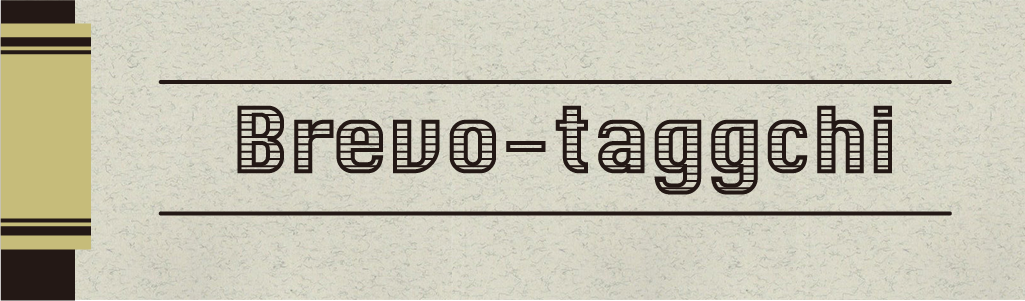地味に便利な初期設定
先日、知人と出かけることになりWebサービスの”Yahoo!乗換案内”で電車の時刻を調べていました。私はよく使うサービスなので、ブックマークをしています。普段通りにブックマークからサイトへ飛ぶと、知人からの質問。「どうして最初から出発地が記入してあるの?」
今まで何の気なしにそういった仕様にしていたのですが、実はあまりメジャーではないようです。私は家の最寄駅を設定していて、とても快適に使っています。
今回はそのやり方を説明していきます。
基本
まずはYahoo!乗換案内のページを開きます。開いた直後のURLは“http://transit.yahoo.co.jp”
となっています。
参考:http://transit.yahoo.co.jp/
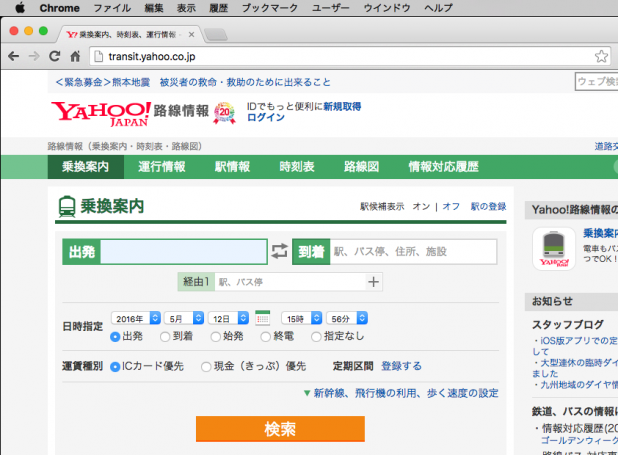
このULRに少し手を加えます。
“http://transit.yahoo.co.jp/main/top?from=新宿”
“/main/top?from=新宿”を加えました。こうすることで、始めから出発地が記入された状態でページが開きます。こんな感じに必要な情報を加えたURLをブックマークしておけば、毎度毎度同じことを記入する必要がなくて便利です。
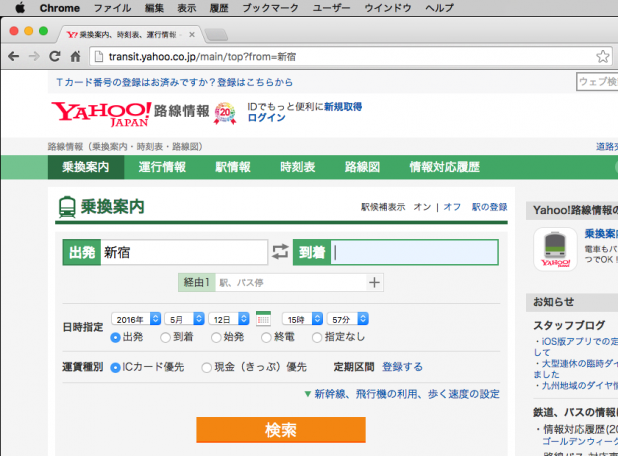
応用
上記のURLに手を加えます。“http://transit.yahoo.co.jp/main/top?from=新宿&via=東京”
“&via=東京”を加えてみました。こうすることで、東京駅を経由地として記入しておくことができます。
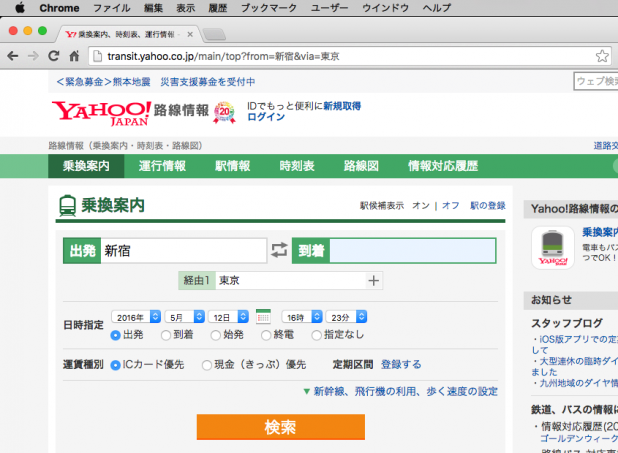
“http://transit.yahoo.co.jp/main/top?from=新宿&via=東京&type=4”
“&type=4″を加えてみました。ちょっとわかりづらいですが、日時指定の[到着]にチェックが移動しています。

“http://transit.yahoo.co.jp/main/top?from=新宿&via=東京&type=4&ticket=normal”
“&ticket=normal”を加えてみました。またまたわかりづらいですが、運賃種別の[現金(きっぷ)優先]にチェックが移動しています。
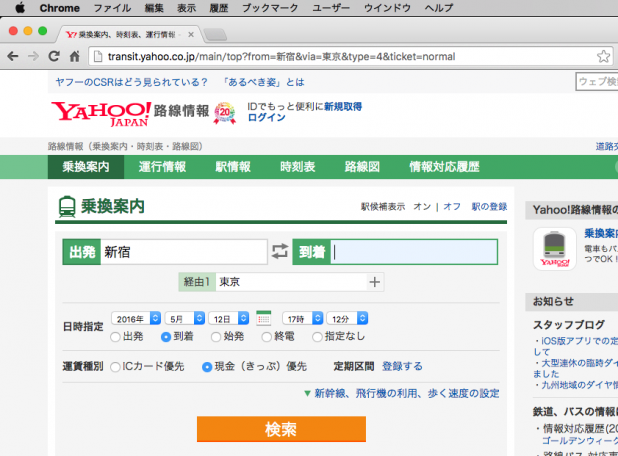
あとがき
いかがでしたでしょうか。こんな感じで、必要な情報を足し引きすると、色々とカスタマイズが出来て便利ですよね。
最後に、上記のまとめだけ載せておきます。
メインURL
“http://transit.yahoo.co.jp”
出発地情報
“/main/top?from=駅名”
経由地情報
“&via=駅名”
日時指定を[到着]に変更
“&type=4”
運賃種別を[現金(きっぷ)優先]に変更
“&ticket=normal”
“http://transit.yahoo.co.jp”
出発地情報
“/main/top?from=駅名”
経由地情報
“&via=駅名”
日時指定を[到着]に変更
“&type=4”
運賃種別を[現金(きっぷ)優先]に変更
“&ticket=normal”
好きな感じに組み合わせてみてください。最後はそのURLをブックマークですよ。
関連記事